
File mềm là gì? Hướng dẫn cách tạo file mềm chi tiết trên điện thoại
File mềm là gì? File mềm và file cứng khác nhau như thế nào? Hãy cùng Vieclam24h.vn tìm hiểu ngay trong bài viết bên dưới nhé!
Đối với những người thường xuyên sử dụng máy tính để học tập hoặc làm việc, chắc chắn đã phải sử dụng thành thạo các thao tác liên quan đến File mềm. Tuy nhiên, không phải ai cũng hiểu rõ File mềm là gì, cấu trúc như thế nào và đặc biệt sự khác nhau File cứng File mềm là gì? Vậy thì hãy cùng Nghề Nghiệp Việc Làm 24h tìm hiểu ngay trong bài viết bên dưới nhé!
1. File mềm là gì?
“File mềm” là phiên bản điện tử của một tệp tin hoặc tài liệu. Thay vì tồn tại dưới dạng bản in giấy, file mềm tồn tại dưới dạng một tập tin điện tử trên máy tính, điện thoại hoặc các thiết bị lưu trữ khác như ổ đĩa cứng, ổ flash, hoặc trong đám mây.
Việc sử dụng file mềm giúp người dùng dễ dàng lưu trữ, truy cập và chia sẻ thông tin nhanh chóng và tiện lợi. Các định dạng phổ biến của file mềm bao gồm văn bản, hình ảnh, âm thanh, video và các định dạng tài liệu khác nhau như PDF, DOCX, MP3, MP4, JPEG,…
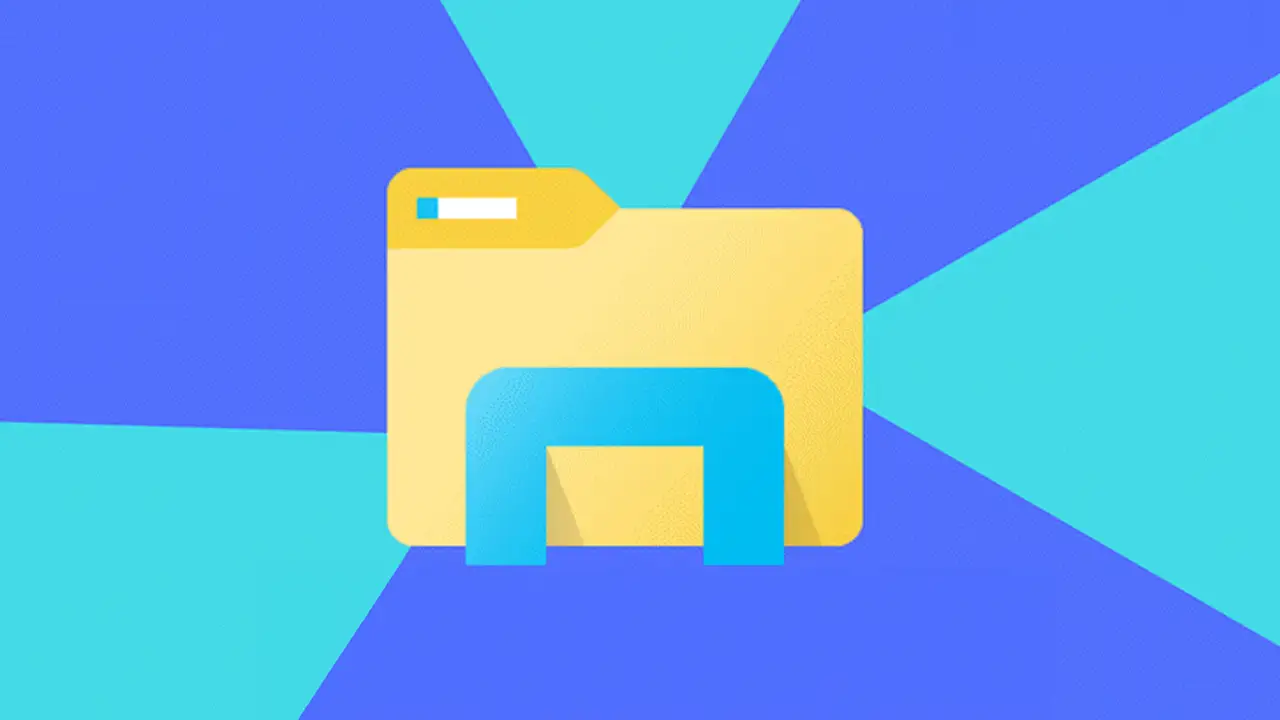
2. Cấu trúc file mềm là gì?
Định dạng
Mỗi loại file mềm thường được xác định bởi một định dạng cụ thể để định nghĩa cấu trúc và định dạng dữ liệu bên trong. Ví dụ: file văn bản có định dạng .txt, file hình ảnh có định dạng .jpeg hoặc .png, file âm thanh có định dạng .mp3 hoặc .wav và file video có định dạng .mp4 hoặc .avi.
Metadata
Mỗi file có thể chứa các thông tin metadata mô tả nội dung và thuộc tính của file. Những thông tin này bao gồm tiêu đề, tác giả, ngày tạo, kích thước, phân đoạn,…, giúp người dùng quản lý và tìm kiếm file hiệu quả.
Cấu trúc dữ liệu
Mỗi loại file mềm có một cấu trúc dữ liệu cụ thể để lưu trữ thông tin tương ứng. Ví dụ: file văn bản sử dụng ký tự, từ, dòng văn bản và có thể được mã hóa theo chuẩn mã hóa như ASCII hoặc Unicode. File hình ảnh chứa dữ liệu hình ảnh pixel, file âm thanh lưu trữ dữ liệu âm thanh lấy mẫu, và file video bao gồm dữ liệu video và âm thanh liên quan.
Compression (nén dữ liệu)
Các file mềm có thể được nén để giảm kích thước lưu trữ và tối ưu hóa việc truyền tải. Công nghệ nén như ZIP, RAR, hoặc các thuật toán nén âm thanh và hình ảnh (ví dụ: MPEG, JPEG) giúp giảm kích thước file mà vẫn giữ chất lượng dữ liệu.
Nén file mềm cho phép người dùng lưu trữ, truy cập và chia sẻ thông tin dưới dạng tệp tin điện tử, tạo ra một phương tiện thuận tiện và linh hoạt. Cấu trúc chung của mỗi file mềm, được xác định bởi định dạng, metadata, cấu trúc dữ liệu và tất cả có khả năng nén lại để tối ưu hóa không gian lưu trữ và quản lý thông tin.

3. Lợi ích của việc sử dụng file mềm là gì?
- File mềm cho phép người dùng lưu trữ thông tin trên các thiết bị lưu trữ điện tử như máy tính, ổ đĩa cứng, đám mây, giúp tiết kiệm không gian và dễ dàng quản lý.
- Dữ liệu trong file mềm có thể dễ dàng chia sẻ qua Internet, email hoặc các phương tiện truyền thông khác.
- File mềm có thể mở và xử lý trên nhiều loại thiết bị khác nhau, từ máy tính đến điện thoại di động và máy tính bảng. Điều này tăng tính linh hoạt và thuận tiện trong sử dụng.
- Một trong những lợi ích lớn nhất của File mềm là khả năng chỉnh sửa và cập nhật dữ liệu. Người dùng có thể thực hiện sửa đổi, thêm mới thông tin mà không cần phải tạo bản sao mới.
- File mềm thường hỗ trợ các cơ chế bảo mật như mật khẩu, mã hóa dữ liệu, quản lý quyền truy cập, giúp bảo vệ thông tin quan trọng khỏi việc truy cập trái phép.
- Thông tin trong file mềm thường được trang bị metadata, giúp người dùng dễ dàng tìm kiếm và sắp xếp dữ liệu theo nhiều tiêu chí khác nhau.
- Sử dụng file mềm giúp giảm sự phụ thuộc vào giấy in, giảm lượng giấy tiêu thụ và bảo vệ môi trường.
- Các công nghệ nén file giúp giảm dung lượng lưu trữ và tối ưu hóa quá trình truyền tải thông tin qua mạng.
- File mềm thường được tích hợp các tính năng hỗ trợ làm việc nhóm, giúp nhiều người cùng làm việc trên cùng một tài liệu, thậm chí từ xa.
- File mềm có thể tích hợp với nhiều ứng dụng và dịch vụ khác nhau, tạo ra một hệ sinh thái kết nối cho người dùng.

4. Tổng hợp các định dạng File mềm phổ biến
Sau khi đã hiểu rõ về khái niệm File mềm là gì thì hãy cùng tìm hiểu về những định dạng File mềm phổ biến, được sử dụng rộng rãi nhất hiện nay.
File Word
Microsoft Word là phần mềm soạn thảo văn bản được nhiều người biết đến. Để tạo tài liệu File Word, bạn cần mở ứng dụng và thực hiện soạn thảo. Microsoft Word cung cấp tính năng tùy chỉnh phông chữ, màu sắc, và chèn âm thanh vào File mềm. Sau khi hoàn tất chỉnh sửa, bạn lưu trữ File Word với đuôi .doc hoặc .docx.
File PDF
PDF, hay Portable Document Format, là một phần mềm hỗ trợ soạn thảo tương tự như Microsoft Word, nhưng được phát triển bởi Adobe Systems. Một điểm đặc biệt của File PDF là tính bảo mật cao, không cho phép sửa đổi nội dung. PDF được sử dụng phổ biến cho việc gửi thông tin quan trọng.
Xem thêm: TOP 7 công cụ chuyển PDF sang Word đơn giản, tiện lợi cho dân văn phòng
Đặc điểm của File PDF:
- Dung lượng nhỏ, thuận tiện cho việc chia sẻ qua Internet hoặc đính kèm email.
- Bảo mật cao do được mã hóa bởi nhiều phần mềm khác nhau.
- Xem và trình bày trên mọi thiết bị.
- Hỗ trợ chữ ký điện tử và chữ ký số.
- Dễ dàng tạo và chuyển đổi sang các định dạng văn bản khác.

File Excel
Microsoft Excel được sử dụng để quản lý và lưu trữ thông tin số liệu. File Excel có phần mở rộng .xlsx, .xls, .csv, hoặc .xlsm. Công thức tính toán được lưu trữ trong các ô, giúp thực hiện phép toán phức tạp nhanh chóng và chính xác.
File Ảnh
Các định dạng File ảnh phổ biến bao gồm JPG, PNG, GIF và WEBP.
JPEG (Joint Photographic Experts Group)
Định dạng hình ảnh JPEG có khả năng nén mất một phần dữ liệu, được áp dụng rộng rãi để lưu trữ và chia sẻ hình ảnh số như file mềm ảnh thẻ, ảnh chân dung, ảnh lưu niệm,… định dạng này có khả năng điều chỉnh mức độ nén, giúp tối ưu hóa cân bằng giữa chất lượng hình ảnh và kích thước file.
PNG (Portable Network Graphics)
Định dạng hình ảnh PNG giúp không mất dữ liệu, hỗ trợ nhiều mức độ nén và các tính năng như màu sắc 24-bit, bảng màu 32-bit. PNG thường được sử dụng để lưu trữ hình ảnh có độ chi tiết cao hoặc hình ảnh với lớp trong suốt.
GIF (Graphics Interchange Format)
Định dạng hình ảnh GIF hỗ trợ chuỗi hình ảnh tạo thành hình động. GIF hỗ trợ màu sắc 8-bit và được sử dụng rộng rãi để chia sẻ hình ảnh động và biểu đồ trên trang web.
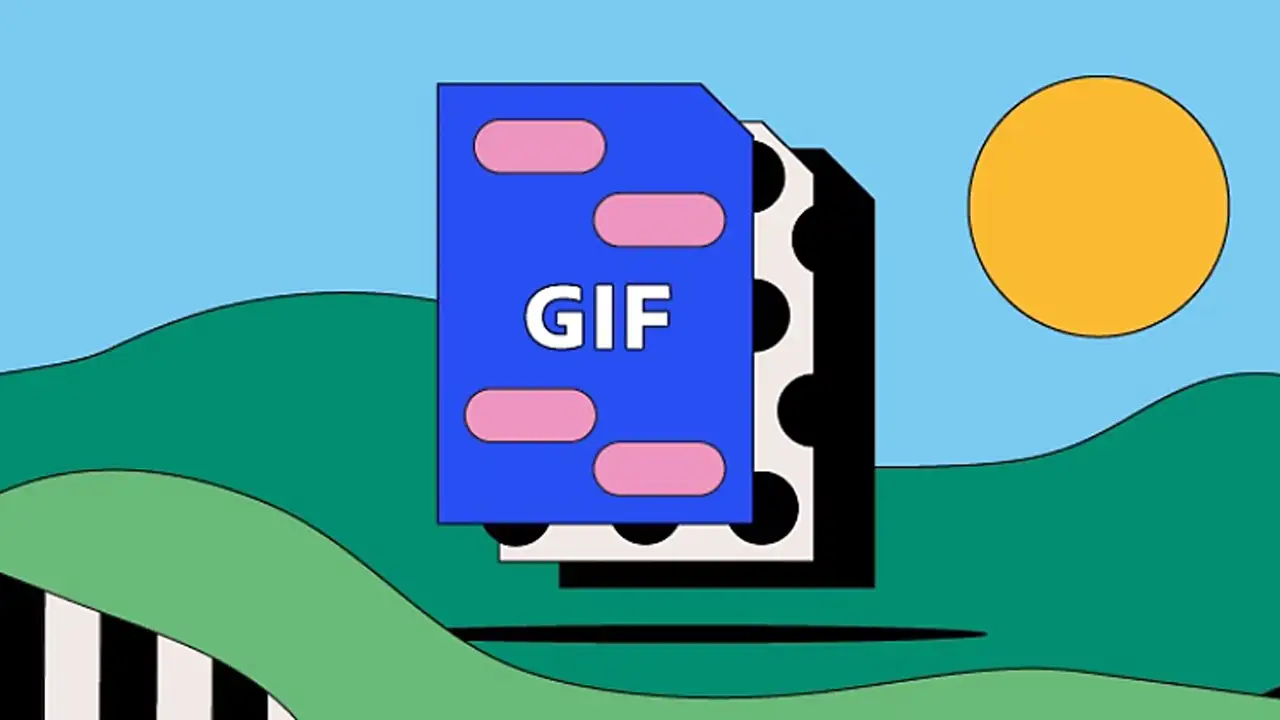
BMP (Bitmap Image File)
Định dạng BMP là một kiểu định dạng hình ảnh không nén, trong đó dữ liệu hình ảnh được lưu trữ dưới dạng các điểm ảnh có thứ bậc trong một lưới. Đây là một định dạng thích hợp để lưu trữ hình ảnh không nén, hỗ trợ nhiều mức độ màu sắc cũng như độ phân giải.
TIFF (Tagged Image File Format)
Định dạng TIFF là một loại định dạng hình ảnh với khả năng hỗ trợ nhiều lớp màu sắc, độ phân giải và định dạng khác nhau. Được sử dụng chủ yếu trong các ứng dụng chuyên nghiệp như in ấn và đồ họa, định dạng này giữ nguyên chất lượng hình ảnh ban đầu mà không làm mất thông tin quan trọng.
WebP (Web Picture Format)
WebP là một định dạng file mềm mới mà gần đây đã trở nên phổ biến. Thông thường, định dạng này được ưa chuộng cho việc lưu trữ hình ảnh trên các trang web do có dung lượng rất nhẹ, giúp tối ưu hóa việc sử dụng bộ nhớ. Tuy nhiên, nhược điểm của định dạng này là hiện vẫn chưa được hỗ trợ trên trình duyệt Safari.
5. Sự khác nhau giữa File cứng và File mềm là gì?
Đặc tính vật lý
- File mềm: Thường tồn tại dưới dạng tập tin điện tử, lưu trữ trên các thiết bị như ổ đĩa cứng, ổ flash, đám mây, hoặc thiết bị lưu trữ khác.
- File cứng: Thường tồn tại dưới dạng tài liệu trên giấy, bản gốc được in hoặc sao chụp và lưu trữ trong tủ tài liệu, hộp, hoặc kệ.
Thay đổi dễ dàng
- File mềm: Có thể dễ dàng thay đổi, chỉnh sửa và cập nhật bằng cách truy cập vào tập tin điện tử và chỉnh sửa nội dung.
- File cứng: Khó có thể thay đổi và chỉnh sửa. Để thay đổi nội dung, bạn cần phải biên tập trên bản gốc và sao chụp lại.
Độ bảo mật và phân phối
- File mềm: Cho phép dễ dàng chia sẻ và phân phối qua email, công cụ chia sẻ tệp và mạng lưới kết nối. Người nhận có thể truy cập và chỉnh sửa tệp mềm mà không cần bản gốc.
- File cứng: Thường cần được gửi hoặc chuyển đến người nhận bằng cách in và sao chụp lại thành bản cứng hoặc sử dụng các phương pháp truyền thống như bưu điện hoặc dịch vụ giao nhận.
Bảo quản và di chuyển
- File mềm: Có thể lưu trữ và sao chép dễ dàng trên nhiều thiết bị và dịch vụ đám mây, giúp di chuyển và truy cập dữ liệu một cách thuận tiện.
- File cứng: Việc bảo quản và di chuyển có thể phức tạp hơn để tránh mất mát hoặc hư hỏng của tài liệu.
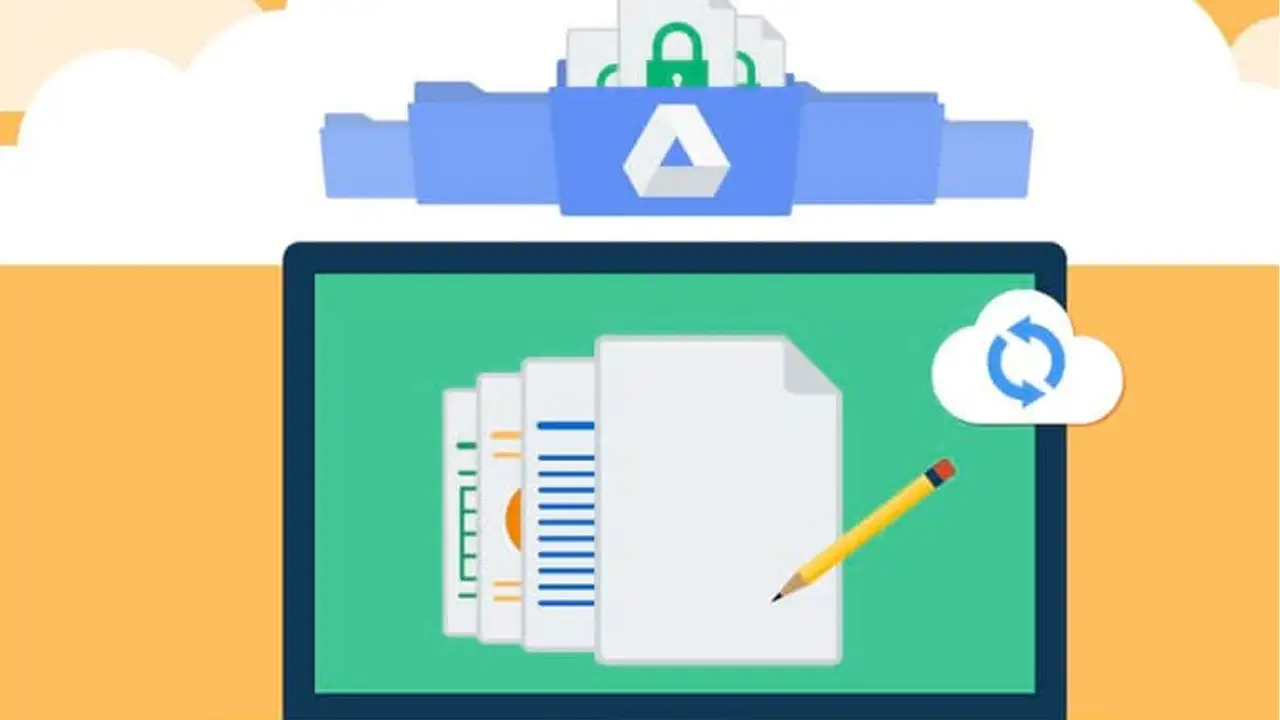
6. Cách tạo file mềm trên điện thoại
6.1. Cách tạo file mềm Word trên điện thoại
Bước 1: Google Tài liệu (Google Docs) là một ứng dụng miễn phí của Google cho phép bạn tạo, chỉnh sửa, và lưu trữ tài liệu văn bản trực tuyến. Bạn có thể tải ứng dụng này từ Google Play hoặc App Store.
Bước 2: Sau khi cài đặt xong ứng dụng, mở Google Tài liệu và đăng nhập bằng tài khoản Google của bạn. Nếu bạn chưa có tài khoản, bạn có thể đăng ký một tài khoản mới miễn phí.
Bước 3: Để bắt đầu việc tạo tệp trên điện thoại, nhấn vào nút dấu cộng màu xanh ở góc dưới bên phải màn hình. Sau đó, chọn “Tài liệu mới,” đặt tên cho tệp, và nhấn “Tạo.”
Bước 4: Cuối cùng, để lưu tệp văn bản ở định dạng .docx, nhấn vào biểu tượng ba chấm ở góc trên bên phải màn hình. Tiếp theo, chọn “Chia sẻ và xuất,” sau đó chọn “Lưu ở dạng Word (.docx).”
Xem thêm: 10 cách sử dụng Word hữu ích cho dân văn phòng giúp làm việc dễ dàng hơn
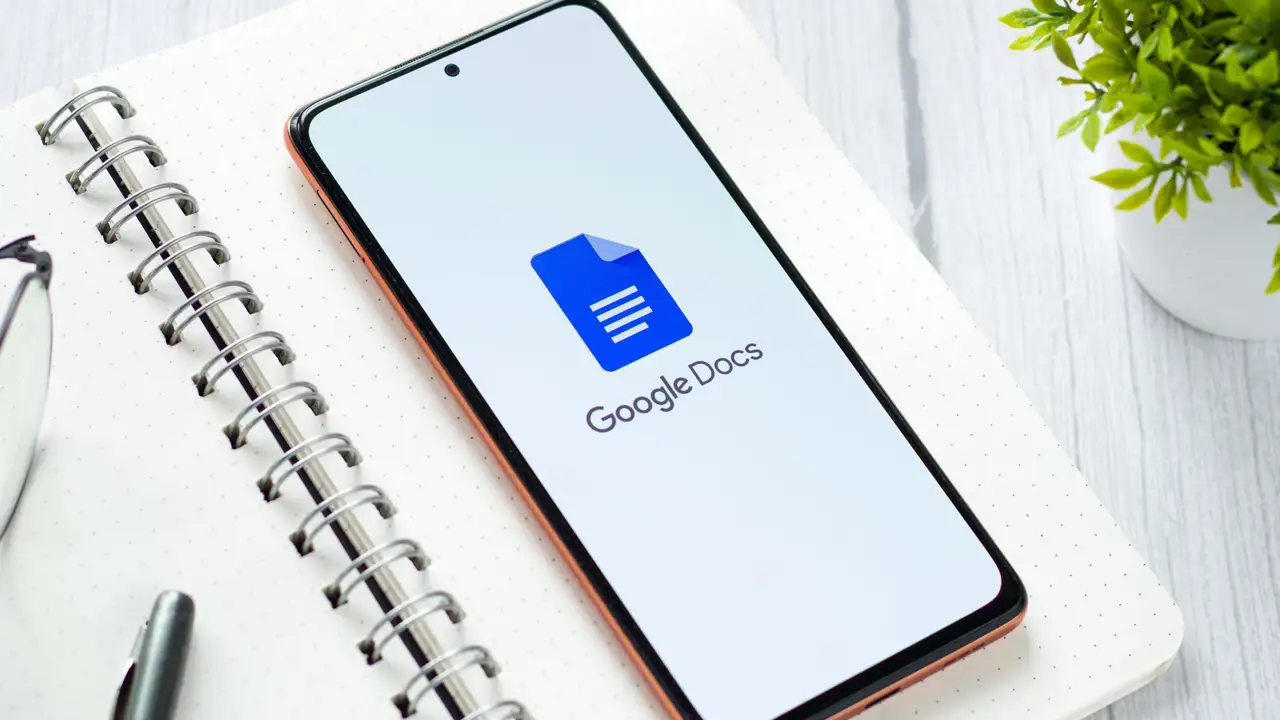
6.2. Cách tạo File mềm Excel trên điện thoại
Bước 1: Đầu tiên, bạn cần cài đặt ứng dụng Google Trang tính (Google Sheets) từ cửa hàng ứng dụng cho cả hai hệ điều hành Android và iOS.
Bước 2: Sau khi cài đặt xong, mở ứng dụng và đăng nhập bằng tài khoản Google của bạn. Nếu bạn chưa có tài khoản, bạn có thể đăng ký một tài khoản mới.
Bước 3: Tiếp theo, để tạo tệp trên điện thoại, bạn chọn biểu tượng dấu cộng ở góc dưới bên phải, sau đó chọn “Bảng tính mới.” Bạn có thể đặt tên tùy ý và nhấn “Tạo.”
Bước 4: Cuối cùng, để lưu tệp ở định dạng Excel (.xlsx), bạn chọn biểu tượng dấu ba chấm ở góc trên bên phải, sau đó chọn “Chia sẻ và xuất,” rồi chọn “Lưu ở dạng Excel (.xlsx).” Tệp của bạn sẽ được lưu vào thư mục Tải xuống của điện thoại.
Xem thêm: Tổng hợp các phím tắt trong Excel mà dân văn phòng nào cũng cần biết
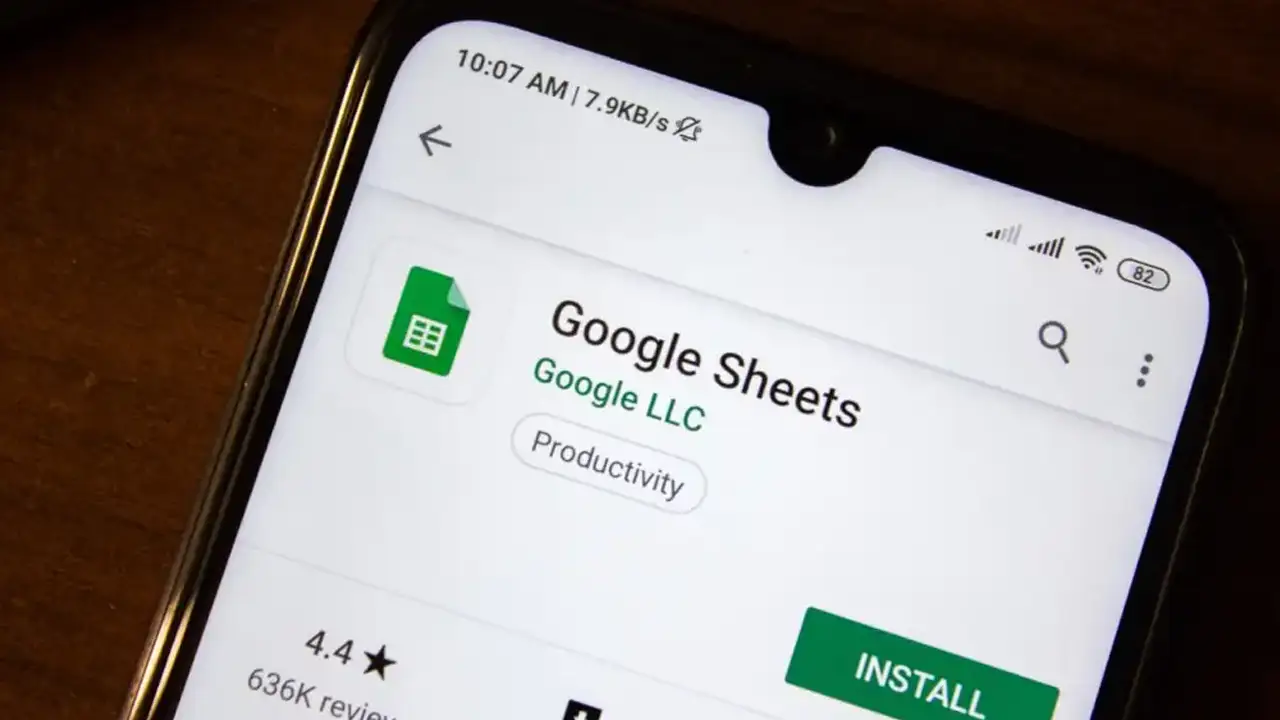
6.3. Cách tạo File mềm PowerPoint trên điện thoại
Bước 1: Tải ứng dụng Google Trang trình bày (Google Slides) từ cửa hàng ứng dụng của điện thoại trên cả hệ điều hành Android và iOS.
Bước 2: Mở ứng dụng và đăng nhập bằng tài khoản Google của bạn. Nếu bạn chưa có tài khoản, bạn có thể đăng ký một tài khoản mới.
Bước 3: Nhấn vào biểu tượng dấu cộng để tạo một trang trình bày mới. Bạn có thể đặt tên cho tệp và chọn mẫu thiết kế nếu muốn.
Bước 4: Nhấn vào biểu tượng dấu ba chấm, chọn “Chia sẻ và xuất,” sau đó chọn “Lưu ở dạng PowerPoint (.pptx)” để lưu tệp với định dạng .pptx.
Xem thêm: Mách bạn TOP 10 nguồn tải hình nền PowerPoint chuyên nghiệp và đẹp mắt
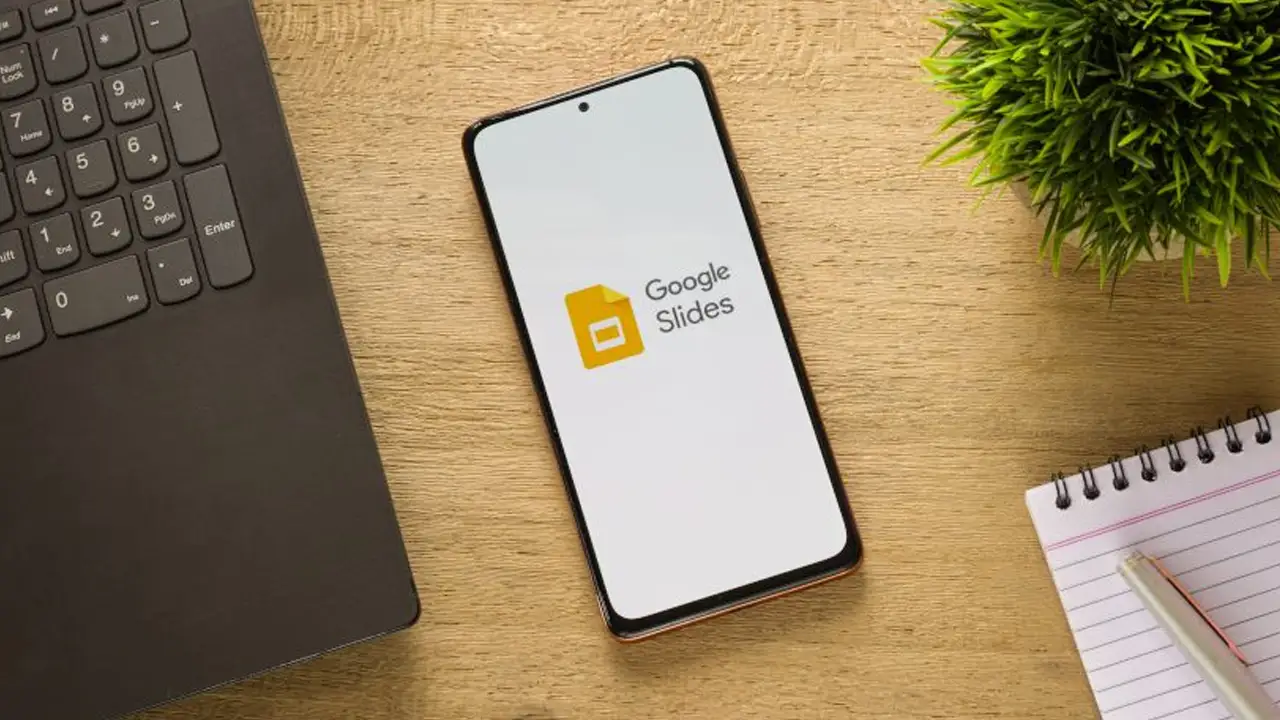
Tạm kết
Hy vọng những chia sẻ về file mềm là gì trong bài viết trên đã cung cấp một cái nhìn tổng quan về hình thức lưu trữ này, để từ đó bạn có thể ứng dụng trong cuộc sống và công việc hằng ngày. Chúc bạn luôn thành công! Đừng quên đón đọc các bài viết hữu ích khác tại Vieclam24h.vn nhé!
Việc làm gợi ý
ㅤㅤㅤㅤㅤㅤㅤㅤㅤㅤㅤㅤㅤㅤㅤㅤㅤㅤㅤㅤㅤㅤㅤㅤㅤㅤㅤㅤㅤㅤㅤㅤㅤㅤㅤㅤㅤㅤㅤㅤㅤㅤㅤㅤㅤㅤㅤㅤㅤㅤXem thêm >ㅤㅤㅤ
Bên cạnh đó, Vieclam24h.vn cung cấp công cụ tạo CV online với hàng trăm mẫu CV hoàn toàn miễn phí. Ngoài nội dung đúng chuẩn dựa theo vị trí công việc và lĩnh vực ứng tuyển, các bạn có thể thỏa sức sáng tạo CV cá nhân với chức năng tùy chỉnh màu sắc, nội dung, bố cục,… để tìm việc nhanh chóng tại môi trường làm việc mơ ước.
Xem thêm: 16 cách chuyển hình ảnh thành văn bản hoàn toàn miễn phí không thể bỏ lỡ
Admin
Link nội dung: https://ngayqua.com/file-mem-la-gi-huong-dan-cach-tao-file-mem-chi-tiet-tren-dien-thoai-1732835442-a15770.html